win11设置默认登录的方法与步骤
来源:zou114
时间:2024-06-12 12:03:10 154浏览 收藏
来到golang学习网的大家,相信都是编程学习爱好者,希望在这里学习文章相关编程知识。下面本篇文章就来带大家聊聊《win11设置默认登录的方法与步骤》,介绍一下,希望对大家的知识积累有所帮助,助力实战开发!
win11设置默认登录的方法与步骤,具体是如何操作的呢,很多网友都不清楚,跟随小编去看看吧。
1、首先,右键单击“开始菜单”,打开“设置”。
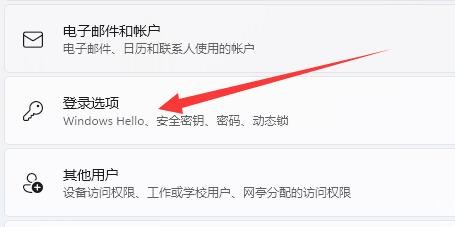
2、然后打开左侧的“账户”设置。
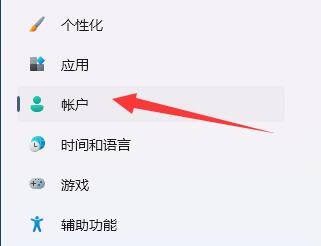
3、然后点击右边的“登录选项”。
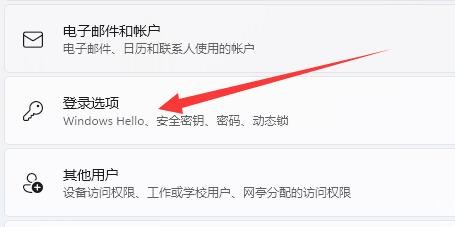
4、打开后,如果没有密码,需要添加密码。
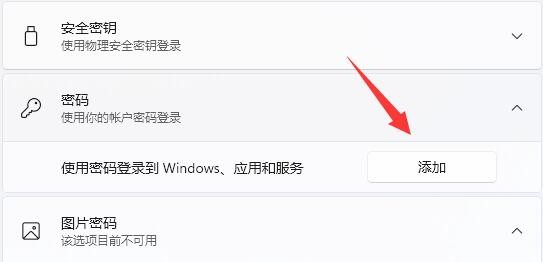
5、添加密码后,可以添加其他登录方式。
6、最后添加的登录方式会自动设置为默认登录方式。
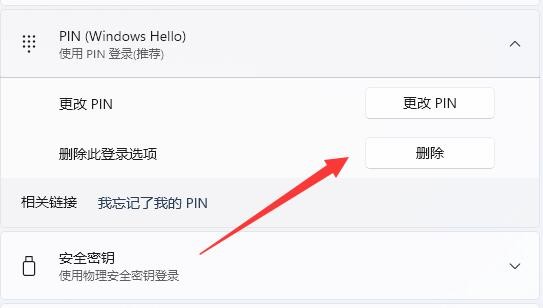
7、例如,我们在这里添加的最后一件事是PIN登录,因此默认是PIN登录。
8、 如果您想要更改登录模式,可以单击下面的图标进行更改。
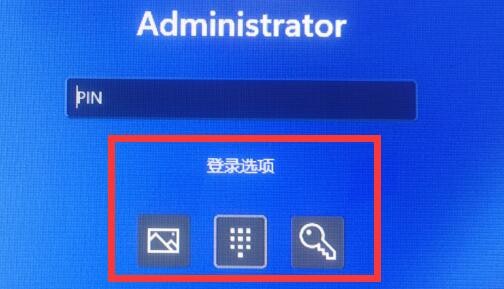
以上就是《win11设置默认登录的方法与步骤》的详细内容,更多关于的资料请关注golang学习网公众号!
声明:本文转载于:zou114 如有侵犯,请联系study_golang@163.com删除
相关阅读
更多>
-
501 收藏
-
501 收藏
-
501 收藏
-
501 收藏
-
501 收藏
最新阅读
更多>
-
162 收藏
-
463 收藏
-
258 收藏
-
468 收藏
-
198 收藏
-
172 收藏
-
144 收藏
-
417 收藏
-
492 收藏
-
142 收藏
-
441 收藏
-
184 收藏
课程推荐
更多>
-

- 前端进阶之JavaScript设计模式
- 设计模式是开发人员在软件开发过程中面临一般问题时的解决方案,代表了最佳的实践。本课程的主打内容包括JS常见设计模式以及具体应用场景,打造一站式知识长龙服务,适合有JS基础的同学学习。
- 立即学习 543次学习
-

- GO语言核心编程课程
- 本课程采用真实案例,全面具体可落地,从理论到实践,一步一步将GO核心编程技术、编程思想、底层实现融会贯通,使学习者贴近时代脉搏,做IT互联网时代的弄潮儿。
- 立即学习 516次学习
-

- 简单聊聊mysql8与网络通信
- 如有问题加微信:Le-studyg;在课程中,我们将首先介绍MySQL8的新特性,包括性能优化、安全增强、新数据类型等,帮助学生快速熟悉MySQL8的最新功能。接着,我们将深入解析MySQL的网络通信机制,包括协议、连接管理、数据传输等,让
- 立即学习 500次学习
-

- JavaScript正则表达式基础与实战
- 在任何一门编程语言中,正则表达式,都是一项重要的知识,它提供了高效的字符串匹配与捕获机制,可以极大的简化程序设计。
- 立即学习 487次学习
-

- 从零制作响应式网站—Grid布局
- 本系列教程将展示从零制作一个假想的网络科技公司官网,分为导航,轮播,关于我们,成功案例,服务流程,团队介绍,数据部分,公司动态,底部信息等内容区块。网站整体采用CSSGrid布局,支持响应式,有流畅过渡和展现动画。
- 立即学习 485次学习
